win10怎么优化最流畅
1、首先我们打开设置界面,点开设置
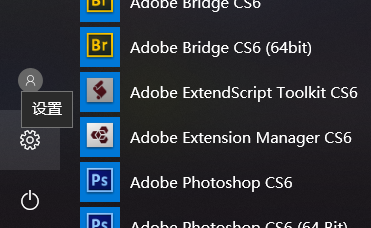

2、在如图所示的位置搜索服务,点击本地服务,打开


3、如图,打开下面界面以后,我们按拼音顺序从上往下找。

4、首先我们找到Windows Search和Windows update,这两个是很相近的
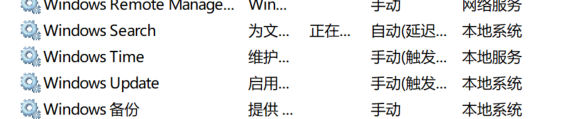
5、接着我们右键点开他们,然后选择属性进入下面的界面,选择禁用
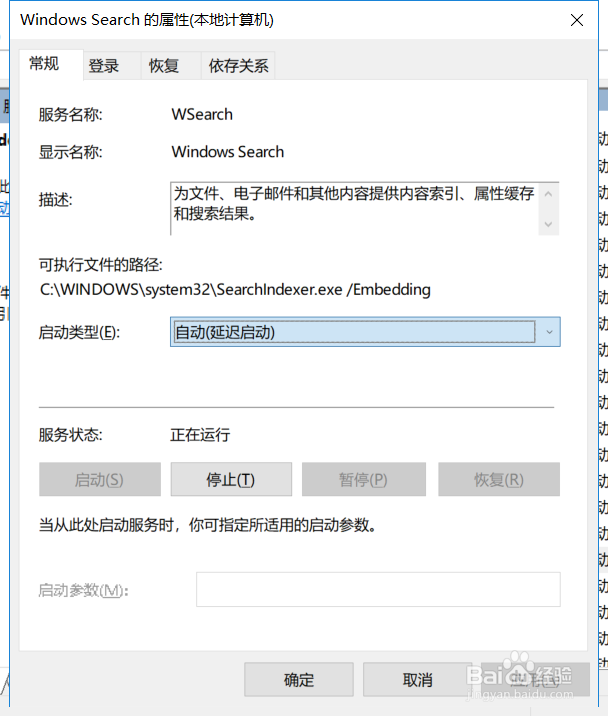
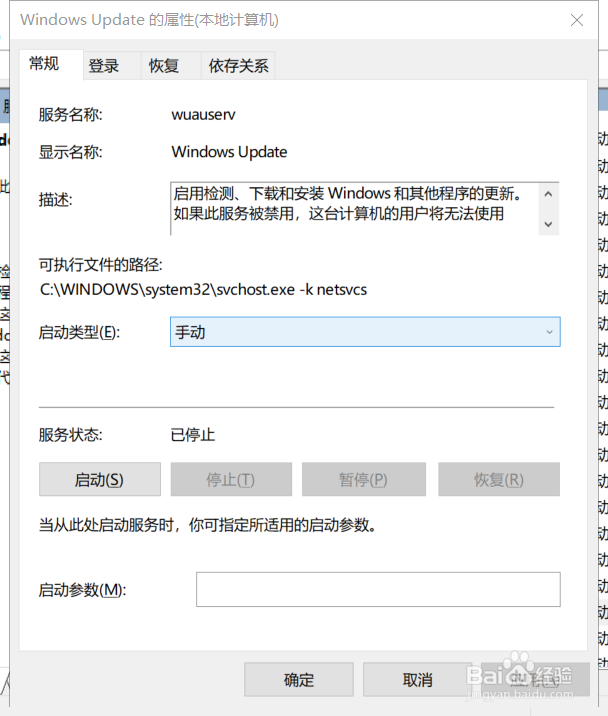
6、接着我们找家庭组所有服务,如图所示,直接右键点开属性,选择禁用

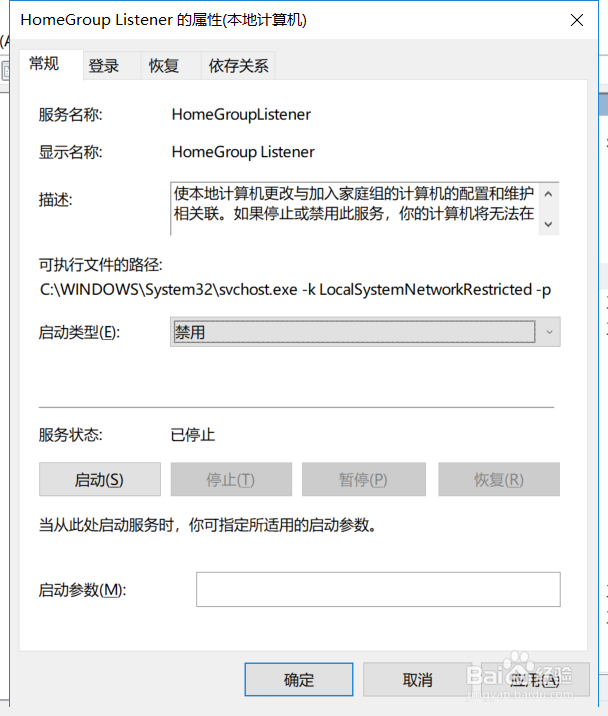

7、接着我们再找一下Superfetch服务,我们右键点开,选择属性进入,选择延时启动


8、还有一种就是打开我们的电脑,右键C盘打开属性界面

9、选择属性界面最上面的工具一栏
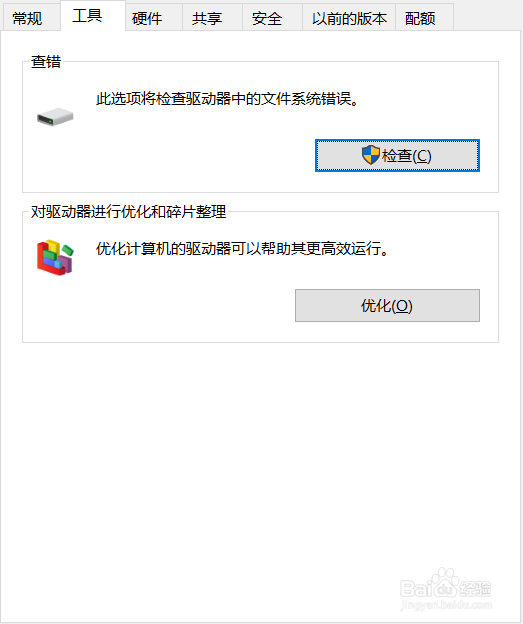

10、选择优化,并且我们可以在下面看到有一个自动优化的选项,我们点击启动,选择每天,或者每周都行,看个人意愿,优化


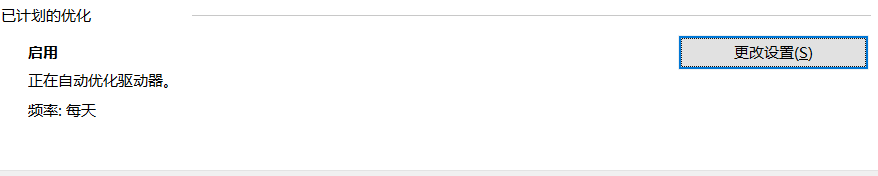
声明:本网站引用、摘录或转载内容仅供网站访问者交流或参考,不代表本站立场,如存在版权或非法内容,请联系站长删除,联系邮箱:site.kefu@qq.com。
阅读量:69
阅读量:86
阅读量:58
阅读量:128
阅读量:38